影片使我們倍感愉悅,GIF圖像也是如此。 這些媒體文件非常適合使人們發笑並了解我們的情緒。 它們通常在Instagram和Facebook等社交媒體平台中共享。 最受歡迎的視頻文件格式是MP4。 因此,大多數人都想知道如何轉換 MP4到GIF 圖像文件。 這將使他們能夠從視頻文件中獲取有趣的剪輯,並將其另存為GIF形式的動畫圖形。
本指南將教您可以用來將MP4轉換為GIF的工具。 這樣,您可以從視頻文件中獲得最佳剪輯,並將它們轉換成人們喜歡的有趣的模因或GIF圖像。 讓我們開始將您的MP4文件轉換為GIF!
內容:第1部分:您可以將MP4轉換為GIF嗎?第2部分:使用在線或離線轉換工具從MP4視頻提取GIF第3部分:將MP4轉換為GIF或其他視頻格式 - 最佳轉檔工具推薦第4部分:結論
第1部分:您可以將MP4轉換為GIF嗎?
在回答這個問題之前,我們將首先討論MP4和GIF。 MP4文件是視頻文件類型,並且是世界上最受歡迎的文件之一。 許多媒體播放器,軟件,計算機甚至移動設備都可以播放MP4格式。 另一方面, 的GIF 文件是支持動畫的圖像文件。 我們說這種文件類型是動畫圖形形式,因為它實際上不是視頻文件。 這是一個支持動畫的圖形文件。
那麼,您可以將MP4轉換為GIF嗎? 當然可以 它只是將視頻文件轉換為圖像文件。 您可以通過使用MP4到GIF轉換器或完整的視頻到圖像轉換器來執行此操作,這些轉換器可以幫助您在視頻文件中選擇剪輯並將其轉換為GIF。
那麼,我們是否回答了您的問題? 我們希望,我們做到了! 但是,您使用什麼工具將MP4轉換為GIF? 以下部分將為您提供有關這些頂級軟件(在線和離線)的全部信息,這些軟件可以將MP4視頻剪輯轉換為GIF圖像格式。
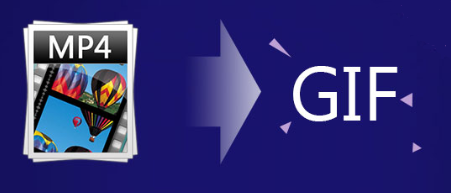
第2部分:使用在線或離線轉換工具從MP4視頻提取GIF
您可以使用多種工具來將MP4轉換為GIF。 這些工具的範圍從您可以在計算機上安裝的獨立工具到需要Internet連接才能使用的在線工具。 讓我們在下面看到它們:
工具01:Giphy的GIF製作工具
如果說Facebook是社交媒體平台的王者,那麼Giphy就是您最喜歡的GIF的王者。 它的每日用戶數為300億。 此外,每天在平台上放置約2萬種不同的GIF。 使用此工具,您可以上傳MP4視頻文件並將其轉換為GIF。 您還可以放置已經在其他網站(例如Vimeo)上託管的視頻。 您可以按照以下簡單步驟進行操作:
- 只需複制並粘貼URL或鏈接到視頻並進行調整即可。
- 然後,最好將其作為GIF文件。 進行調整時,您可以為新圖像文件選擇所需的實際長度。
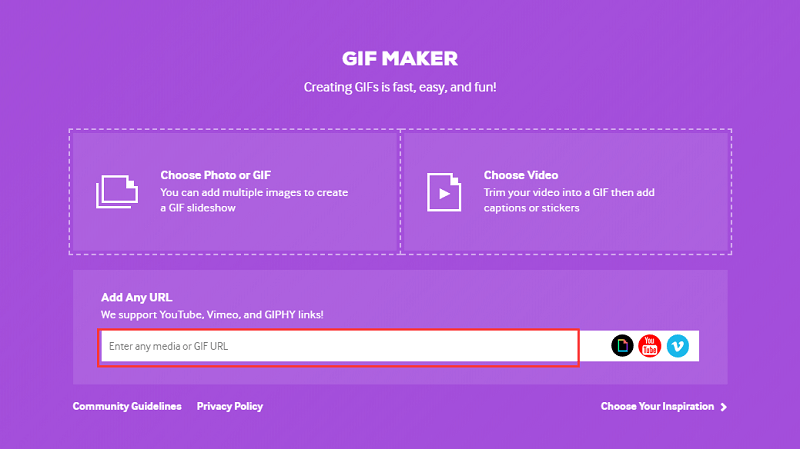
您可以進行的其他調整包括:選擇要GIF開始和結束的特定時間範圍,添加字幕(包括貼紙)以及放置在過濾器中。 它具有許多自定義項,可讓您的GIF更加個性化。 GIF完成後,該文件將託管在站點內。 您和其他人可以根據需要使用它。 您甚至可以輸入標籤,以便其他人可以搜索您的GIF文件。 此外,它還提供了一個嵌入鏈接,因此您可以在其他網站(例如網頁和社交媒體平台)上共享圖像文件。
該工具根據您可能需要的文件大小為您提供了很多鏈接供您選擇。 除了使用MP4視頻文件創建GIF之外,您還可以根據需要使用照片製作此類圖像。 例如,這是一項很棒的功能,可讓您將博客文章的幻燈片顯示轉換為動畫效果。 而且,另一件事。 由於Giphy的GIF Maker可通過其網站獲得,因此您可以在所需的任何設備上使用它,例如iOS,Android,macOS或Windows。 使用此工具可以輕鬆將MP4轉換為GIF。
工具02:Movavi
這是一家領先的軟件開發人員 視頻編輯。 他們有一個視頻轉換工具,Windows PC和macOS用戶都強烈推薦它們。 該工具可以非常快速地處理MP4到GIF的轉換。 它易於理解和使用,並且非常可靠。 此工具的妙處在於,您可以根據需要進行批量轉換。 因此,您可以快速製作幾十個GIF格式的圖像文件。
如果您要進行一次轉換,由於價格昂貴,因此不建議您這樣做。 但是,如果要創建很多GIF,這是最好的選擇之一。 Windows PC和Mac操作系統均提供此功能。 費用為$ 49.95。 但是,它也提供免費試用版,使您可以在購買前測試該工具。
工具03:Wondershare的Filmora
Filmora這個工具由Wondershare開發,在編輯視頻時具有很多功能。 您可以使用它將MP4轉換為GIF,並且不止於此。 如果需要,其他文件格式也可以轉換為GIF。 該工具非常適合編輯視頻,將音頻添加到剪輯等中。 如果您不僅在尋找MP4到GIF的製造商,那麼該工具會因為其視頻編輯功能而派上用場。
但是,如果您只是進行單個文件轉換,則無需購買此工具。 這是因為它可能像Movavi一樣昂貴。 它在macOS和Windows計算機上可用,價格為每年$ 44.00或終身許可證為$ 59.99。
工具04:Freemore視頻轉GIF轉換器
顧名思義,該軟件可讓您將包含MP4文件格式的視頻轉換為GIF圖像格式。 功能包括允許您選擇希望包含在GIF中的實際幀。 此外,在特殊情況下,您甚至可以更改框架的高度和寬度。
顧名思義,該工具是完全免費的。 但是,在外觀上並不是最好的。 但是,它仍然可以作為免費轉換器使用。 該設計是實用的,而不是有吸引力的。 支持的格式包括MOV,MPEG,FLV,MP4等。 該界面沒有吸引人的設計。 雖然,這是非常實用的。 它沒有macOS版本。 雖然,它支持Windows 10、8.1、8、7,Vista和XP。
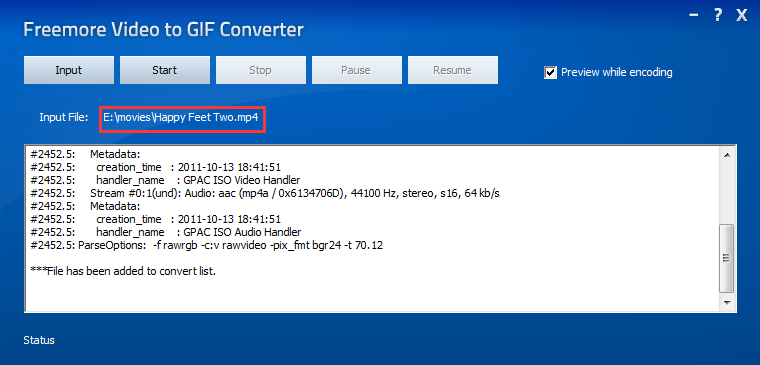
工具05:Imgur的視頻轉GIF工具
Imgur是用於在萬維網上共享圖像的在線平台。 就視覺媒體而言,這是一個巨大的網站。 因此,當他們向用戶免費提供GIF視頻視頻時,它的確使網站的日程變得更加清晰。 與Giphy相似,可以通過將視頻鏈接粘貼到其網站來使用其GIF創建工具。 您可以選擇GIF文件的開始和結束時間。 就其功能而言,它也具有優勢。
由於此工具更像Giphy,因此我們將進行一些比較。 該工具可以為新的GIF圖像添加字幕。 另一方面,Giphy允許您將運動和顏色添加到GIF字幕中。 Imgur允許您放置與電視連續劇一樣的字幕。 Giphy將為您提供許多鏈接,以便將GIF用於多種用途。 雖然Imgur僅會給您一個GIF鏈接。 這意味著您需要下載GIF並調整其大小以使其適合在社交媒體平台中使用。 此工具可以在移動和桌面平台上使用。
工具06:Gfycat的GIF啤酒廠
對於尋找基本MP4到GIF轉換器的用戶來說,這是一個了不起的工具。 它在macOS用戶中廣受喜愛。 它使您可以從導入視頻,通過攝像機錄製或錄製屏幕開始。
此後,可以通過進行調整(包括調整大小,自定義幀速率以及應用疊加層或濾鏡)來編輯GIF。 這使您可以針對自己的用途製作自定義或個性化的GIF。 最後一步涉及將GIF文件保存到您自己的計算機上,或者您可以通過Mail或iMessage共享它。
這個程序是完全免費的,可以通過 蘋果應用程序商店。 如果使用正確,這是一個很大的收穫。
工具06:Convertio
這是一個簡單的工具,可用於將MP4轉換為GIF。 為此,您只需將文件拖到界面或從Dropbox或Google雲端硬盤中抓取一個即可。 然後,只需點擊“轉換”按鈕即可完成整個過程。 如果您不介意使用任何濾鏡,疊加層或調整項,那麼此過程非常快速,因此它可能是一個很好的工具。 它非常易於理解和使用,但不允許您選擇GIF的起點和終點。 幀率也無法調整。
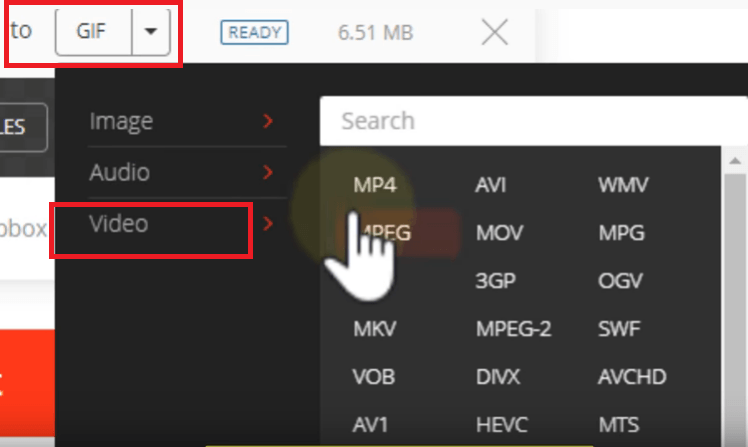
工具07:MakeAGIF
此工具可讓您將幾乎所有內容(包括MP4)轉換為GIF。 該網站非常易於使用。 您可以簡單地上傳視頻或錄製視頻以將其轉換為GIF文件。 或者,您可以從網站上託管的視頻中粘貼URL。 您可以做的另一件事是使用多張照片為其創建這種類型的圖像文件。
您還可以放置標題或貼紙,可以修改GIF的速度,還可以選擇開始時間和結束時間,以自定義輸出圖像文件。 不利的是,它帶有MakeAGIF網站的水印。 但是,如果您想刪除水印,可以通過以每月11.95美元的價格購買高級版本來實現。
工具08:Imgflip
這是一個簡單的工具,可讓您將MP4轉換為GIF,包括從其他視頻文件格式轉換。 您只需將視頻的URL粘貼到工具中,對其進行編輯,然後將其轉換為GIF。 Imgflip的神奇之處在於,它為您提供了許多獲取文件的選項。 您可以下載GIF文件,複製鏈接,複製HTML代碼,甚至將其共享到Facebook,Pinterest, Twitter以及其他社交媒體平台。
它以擁有許多共享功能而自豪,這也許是本指南中所有工具所能提供的最大共享能力。 這是一個在線工具,使您可以在Windows PC和macOS計算機上使用它。
工具09:Ezgif
使用Ezgif真的很“容易”。 要將視頻或MP4轉換為GIF,只需上傳並導出為輸出文件即可。 而已! 僅需兩個簡單步驟。 但是Ezgif的功能比您想像的要多。 它允許您編輯,裁剪甚至添加視頻效果。 這些功能始終隨工具一起提供。 但是,要使用它,您必須導出GIF,然後再次將其重新上傳到該工具。 轉換過程使您可以對新的GIF文件進行這些編輯。 它是免費提供的,並且Windows PC和macOS用戶均可使用。
第3部分:將MP4轉換為GIF或其他視頻格式 - 最佳轉檔工具推薦
您可以使用的最佳轉換工具 將您的MP4視頻轉換為其他文件格式 is iMyMac視頻轉換器。 該工具支持多種文件格式,您可以使用它來編輯視頻以使其看起來更好。 視頻無損壓縮,這意味著沒有質量損失。 該工具還允許您播放這些視頻。 轉換速度比標準速度快6倍,因為它支持圖形卡的硬件加速技術。
它支持NVENC,AMD,NVIDIA CUDA和Intel HD圖形卡。 此外,您可以編輯視頻的色相,飽和度,亮度和對比度。 您可以根據自己的喜好修改分辨率,因為它支持480p,720p,1080p和4K。
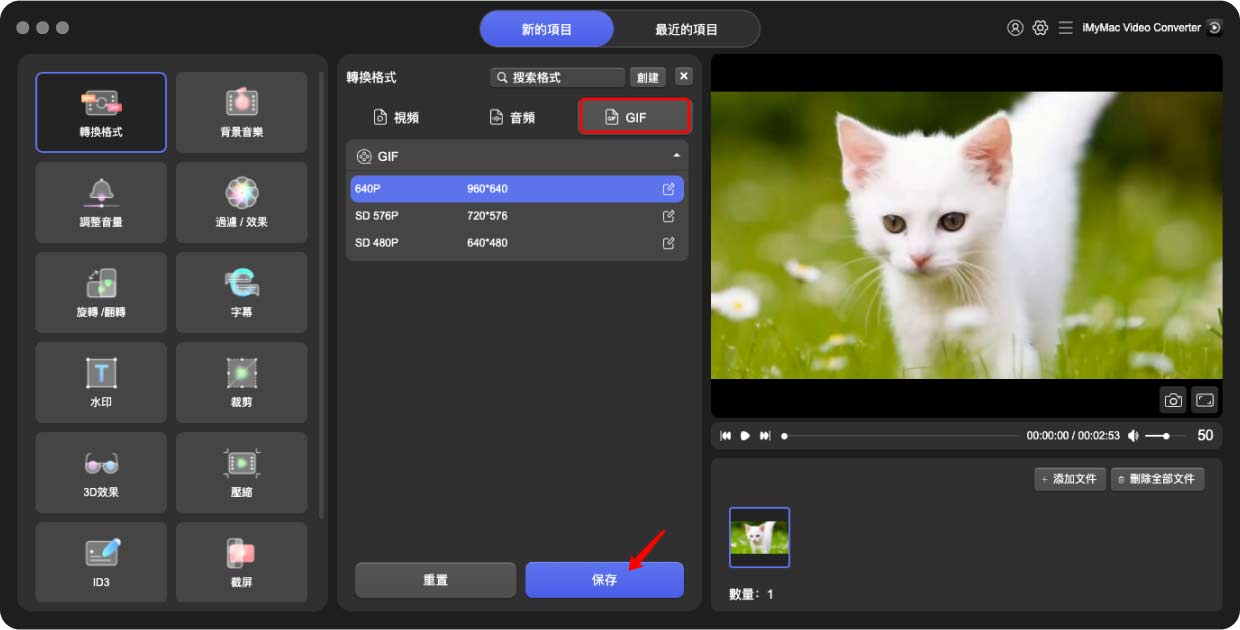
第4部分:結論
要將MP4轉換為GIF,可以使用在線或離線視頻轉換器。 這些工具可以在Android,iOS,macOS和Windows設備上使用,由您選擇合適的工具。 因此,我們仍然建議您在選擇所需工具時進行盡職調查。
如果您打算使用成熟的轉換工具,則可以使用 iMyMac視頻轉換器。 此工具使您可以將MP4文件和許多文件格式轉換為GIF或其他類型格式。 並且,其轉換速度非常快。



